■0-1-3 サムネイルウィンドウ
サムネイルウィンドウでは、編集ウィンドウでリンクを張る作業の準備をします。
サムネイルウィンドウには、読み込んだ画像/写真のサムネイルを表示します。サムネイルはマウスの左ボタンを使って自由に移動できます。
サムネイルウィンドウの左上に見える「▲」を押すとウィンドゥをこの最大化できます。
サムネイルウィンドウの左上に見える「▼」を押すとウィンドゥを標準に戻します。
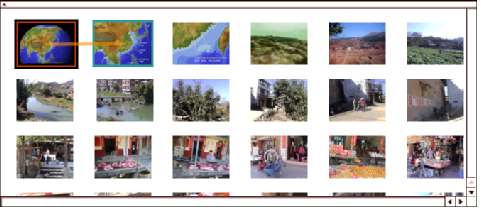
(標準のサムネイルウィンドウ)
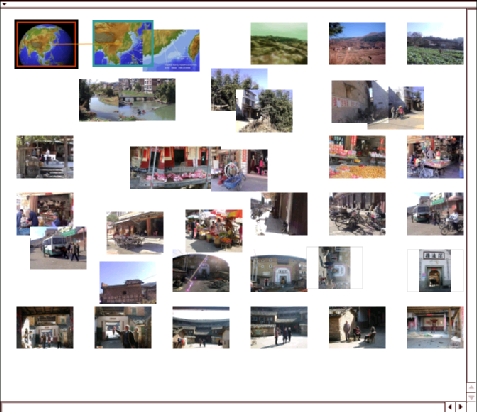
(最大化したサムネイルウィンドウ)
■0-1-3 サムネイルウィンドウ
サムネイルウィンドウでは、編集ウィンドウでリンクを張る作業の準備をします。
サムネイルウィンドウには、読み込んだ画像/写真のサムネイルを表示します。サムネイルはマウスの左ボタンを使って自由に移動できます。
サムネイルウィンドウの左上に見える「▲」を押すとウィンドゥをこの最大化できます。
サムネイルウィンドウの左上に見える「▼」を押すとウィンドゥを標準に戻します。
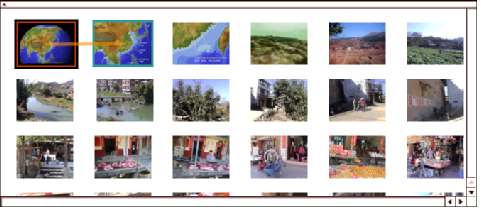
(標準のサムネイルウィンドウ)
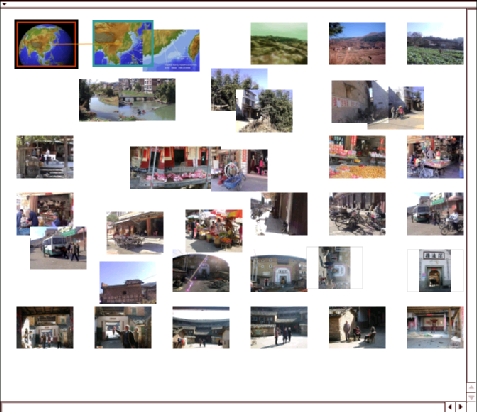
(最大化したサムネイルウィンドウ)
サムネイルウィンドウの写真の上でマウスの右ボタンをクリックすると、コンテキストメニューを表示します。
コンテキストメニューには、次の機能があります。
ルート写真に設定
PhotoBrowserを起動 1-2-3-2
テキスト入力
右に90度回転
この写真を消去
この写真に関するリンクを消去
サムネイルウィンドウで写真をクリックまたはダブルクリックすると、編集ウィンドウに1枚ずつ写真を拡大表示します。
編集ウィンドウでリンクを張ると、リンクした写真のサムネイルのあいだに、リンクを示すラインが引かれます。このラインはサムネイルを移動すると、追従して伸び縮みします。
■関連ページ
1-3 編集ウィンドウ
ワンポイント・アドバイス サムネイルウィンドウに、サムネイルがない場合、コンテキストメニューは表示されません。
ワンポイント・アドバイス コンテキストメニューで「この写真を消去」を選んだ場合、PhotoWalkerに読み込んだサムネイルは消去しますが、実際のファイルは削除されません。
■関連ページ
1-2-3-5 コンテキストメニュー この写真を消去
■階層を上に戻る
0-1 PhotoWalkerの名称